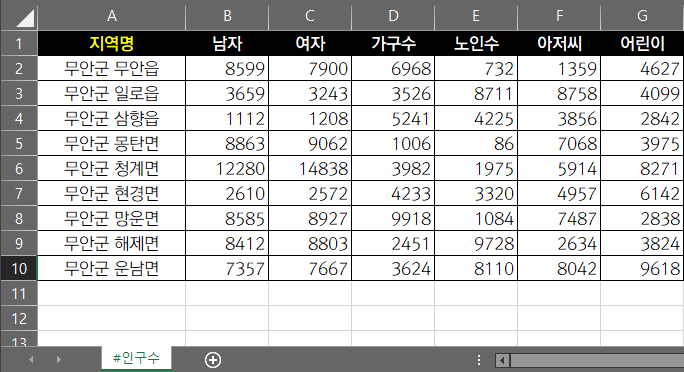몇 일전에 웹에서 자바스크립트만으로 압축 파일의 압축을 해제하는 내용을 정리했습니다. 해당 글은 아래와 같습니다.
이제는 다시 웹에서 사용자가 만든 어떤 데이터를 하나의 압축 파일로 만들 필요가 있어, 앞서 살펴본 압축 라이브러리를 이용해 바이너리 데이터와 텍스트 데이터를 각각 file.bin과 file.txt라는 파일명으로 하여 하나의 a.zip 파일로 압축한 후 사용자의 PC에 다운로드 하는 코드를 정리합니다.
먼저 압축하고자 하는 바이너리 데이터를 아래의 코드처럼 준비합니다.
let buffer = new ArrayBuffer(8); let dataview = new DataView(buffer); dataview.setInt32(0, 9438); dataview.setFloat32(4, 3224.3224);
위의 데이터는 file.bin이라는 파일명으로 압축파일에 존재하도록 아래처럼 코드를 추가합니다.
let zip = new JSZip();
zip.file("file.bin", buffer);
앞서 언급했듯, 바이너리 뿐만 아니라 텍스트 파일도 압축 파일에 추가해 봅니다. 아래처럼요.
zip.file("file.txt", 'Hello한글Hi!');
이제 이렇게 압축된 내용을 a.zip 파일로 저장하는 코드는 다음과 같습니다.
let zipFileName = 'a.zip';
zip.generateAsync({ type: "blob" }).then(
function (blob) {
if (isIE()) {
saveToFile_IE(zipFileName, blob);
} else {
saveToFile_Chrome(zipFileName, blob);
}
}
);
못보던 isIE와 saveToFile_IE, saveToFile_Chrome 함수가 보입니다. 이 놈들은 아래의 글을 참고하시면 파악할 수 있답니다.